SQL SERVER 2016 Kurulum Öneriler
SQL Server Edition'ları;
- SQL Server 2016 Enterprise Edition: Tüm özelliklerin olduğu en kapsamlı versiyondur. Lisanslama bedeli genellikle core-base olarak yapılır. High Availibity çözümlerinin tümünü kapsar. İşletim sistemini desteklediği CPU ve Memory’nin hepsini kullanabilir, CPU ve Memory kullanımında her hangi bir kısıtlama yoktur.
- SQL Server 2016 Standart Edition: Standart veritabanı işlevleri için kullanabileceğiniz versiyonudur. Lisanslama maliyeti daha uygun olan çözümdür. 128 gb Memory kullanım sınırı vardır. Fiziksel ve sanal ortamlrada 4 soket CPU ve 24 fiziksel veya sanal çekirdek kullanılabilir. Sanal ortamlarda, sanal makinanın CPU’larını bu yapılandırmaya göre ayarlamak önemlidir, aksi takdirde SQL Server sanal CPU’ları tam olarak kullanamaz.
- SQL Server 2106 Web Edition: Hosting ve providerlar için olan özel bir sürümdür. 64 gb memory kullanım sınırı vardır. 4 soket CPU ve 16 fiziksel veya sanal çekirdek limiti bulunmaktadır.
- SQL Server 2016 Developer Edition: DBA ve yazılımcılar için SQL Server’ın tüm özelliklerini kullanabilmeleri için sunulan bir sürümdür. Ticari olarak kullanılması uygun değildir. Memory ve CPU kısıtlaması yoktur, Enterprise sürümdeki özelliklere sahiptir.
- SQL Server 2016 Express Edition: Lisans gerektirmeyen, küçük uygulamalar için kullanılan sürümüdür. 1 GB Memory kullanım sınırı vardır. 1 soket CPU ve 4 fiziksel veya sanal çekirdek limiti bulunmaktadır. Veritabanı boyutu da 10 gb ile sınırlıdır.
SQL Server kurulumundan önce, SQL Server’ın kurulacağı işletim sisteminde ön hazırlıklar yapılmalıdır. İlk olarak işletim sisteminin tüm updatelerinin tam olması gerekmektedir.
Windows Server kurulduktan sonra güç yönetimi varsayılan olarak Balanced yani dengeli olarak ayarlı gelmektedir. Power management’a gelerek, bu ayarı High Performance olarak seçilmelidir. BIOS tarafında ise, Power Management seçeneklerinde yüksek performanslı olan ayar seçilmelidir.
SQL Server için, birden fazla disk açılmaktadır, data, log, tempdb ve backuplar için ayrı ayır diskler açılır. Disk isimlerinde standardizasyon önelidir. Özellikle Mirroring ve AlwaysOn gibi sistemlerde bunu yapmak çok önemlidir. Bu konuyu örnekleme gerekirse. Aşağıdaki gibi bir yapılandırma uygulanabilir;
- D:\DATA
- E:\LOG
- F:\TEMPDATA
- G:\TEMPLOG
- H:\BACKUP
Database Engine Services, SQL Server’ın temel core servisidir.
Client Tools Connectivity, Client ve server arasındaki iletişim için gerekli olan komponentleri içerir.
Client Tools Backward Compatiblity, Önceki sürümleri destekleyen komponentleri içerir.
Documentation Components, SQL Server içerisindeki help menüsünü kurar, SQL Server eğer internet çıkışı yok ise, bu menü sunucuya iner ve yardım konularına buradan bakabilirsiniz.
Instance Configuration
Instance konfigürasyon ekranında, Sql Server’ın Instance adını değiştirebilir veya varsayılan olarak bırakabilirsiniz. Varsayılan olarak bırakıldığında, Sql Server’a bağlanmak için Windows Server adını girmek yeterli olacaktır. Bir Instance name girildiğinde ise, Serveradı\SqlInstacename yazılarak Sql Server’a bağlanılabilmektedir. Eğer bir sunucuya biden fazla Sql Server Instance kurulacak ise, mutlaka farklı Instance Name’ler verilmek zorundadır.
Server Configuration
Service Accounts sekmesinde, daha önce belirlediğimiz Sql Server servis hesabını Account name’e gelerek Browse seçeneği ile seçerek ardından şifresini yazıyoruz.
Sql Server Agent içinde ayrı bir servis hesabı oluşturulmasında fayda vardır. Sql Server Agent’ın startup type’ı varsayılan olarak Manuel gelmektedir. Bu ayarı Automatic’e çekiyoruz. Sql Server Agent ile Sql Server’da otomatik joblar çalıştıracağız.
Sql Server Browser servisi, Sql Server’ı network üzerinde isim ve IP yayını yapar. Güvenlik açısından bu servis varsayılan olarak kapalı gelir.
Grant Perform Volume Maintenance Task Prilevege to Sql Server Database Engine Service, bu seçeneğinin ne olduğunu makalenin başında anlatmıştık, Sql Server data dosyalarının büyümeleri ile alakalı Windows Server tarafında, Sql Server hesabına yetkiler vermiştik. Sql Server 2016’da Service Accounts sekmesine bu özellik eklenmiş oldu.
Collation sekmesinde, Sql server için istenen collation dil ayarları yapılmaktadır.
Sql Server Agent içinde ayrı bir servis hesabı oluşturulmasında fayda vardır. Sql Server Agent’ın startup type’ı varsayılan olarak Manuel gelmektedir. Bu ayarı Automatic’e çekiyoruz. Sql Server Agent ile Sql Server’da otomatik joblar çalıştıracağız.
Sql Server Browser servisi, Sql Server’ı network üzerinde isim ve IP yayını yapar. Güvenlik açısından bu servis varsayılan olarak kapalı gelir.
Grant Perform Volume Maintenance Task Prilevege to Sql Server Database Engine Service, bu seçeneğinin ne olduğunu makalenin başında anlatmıştık, Sql Server data dosyalarının büyümeleri ile alakalı Windows Server tarafında, Sql Server hesabına yetkiler vermiştik. Sql Server 2016’da Service Accounts sekmesine bu özellik eklenmiş oldu.
Collation sekmesinde, Sql server için istenen collation dil ayarları yapılmaktadır.
Database Engine Configuration
Server Confuguration sekmesinde, Sql Server’a nasıl bağlanılacağı ile ilgili seçenekler gelmektedir. Önerilen ve güvenli olan yöntem Windows Authentication metodudur, bu yöntem ile Sql Server’ınıza sadece Active Directory’deki kullanıcılarınız bağlanabilir. Domain’e dahil olmayan bir pc’den giriş yapılamaz. Fakat çoğu yazılımlar Mixed mode’u desteklediğinden, genellikle Mixed mode seçilir, bu mode’da sa dediğimiz Sql Server yönetici hesabı vardır, bu hesap için aşağıdaki şekilde olduğu gibi parola oluşturulması gerekir.
SQL Server administrator bölümünde ise, bu Sql Server’ın admini veya adminlerinin kim olacağı belirlenir. Active directory’de Sql Serverlar için bir grup oluşturulup, bu grubun burada seçilmesi daha iyi olacaktır.
Data Directories
SQL Server data, log ve yedek dosyalarının hangi disk ve hangi klasörde konumlanacağı bu bölümde belirlenir. Daha önce açtığımız data, log ve backup diskleri içine klasörler açarak bu tanımlamayı yapmış oluyoruz.
Data Directories
SQL Server data, log ve yedek dosyalarının hangi disk ve hangi klasörde konumlanacağı bu bölümde belirlenir. Daha önce açtığımız data, log ve backup diskleri içine klasörler açarak bu tanımlamayı yapmış oluyoruz.
TempDb
SQL Server 2016 kurulumu ile yeni gelen bir sekmedir, daha önceki kurulumlarda bu özellik yoktu, tempdb’yi SQL Server kurulduktan sonra yapılandırıyorduk. Kaç tane tempdb data file olacağı, bu fileların boyutları, autogrowth ve dizin bilgilerini artık bu ekran üzerinden ayarlayabileceğiz.
Data directory – Tempdb data dosyalarının hangi disk ve klasörde duracağı bu ekrandan seçilir.
Templog içinde initial size ve autogrowth değerleri varsayılan olarak aynı gelmektedir. Log directory kısmından tempdb log dosyasının hangi disk ve klasörde konumlandırılacağı belirlenir.
Next ile ilerledikten sonra, Ready to install ekranında, SQL Server ile alakalı nelerin kurulacağını gösteren bir ekran geliyor. Configuration file path kısmında bu ayarları bir .ini dosyasına kaydetmektedir, bu dosya ile aynı özellikte başka bir SQL Server’ı komut satırı yardımı ile kurabilirsiniz.

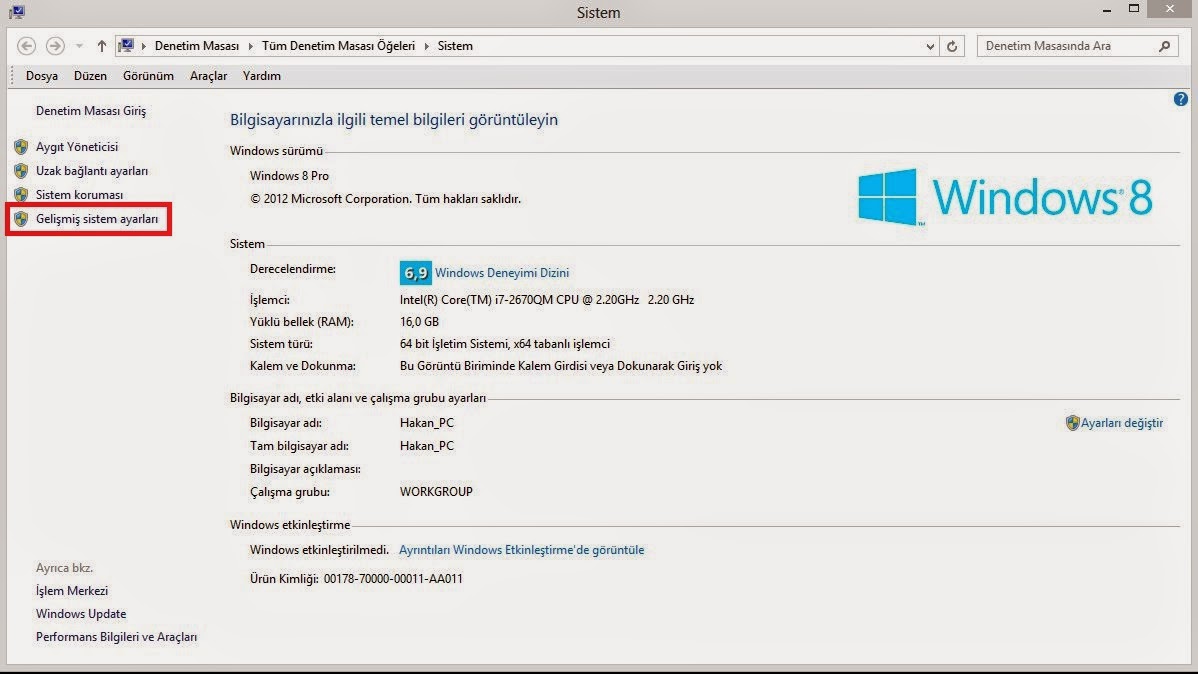
Yorumlar